Un rapido riavvio del sistema spesso risolve questo problema
- Se riscontri un errore di aggiornamento di Windows, la prima linea di difesa dovrebbe essere il controllo della connessione a Internet o il riavvio del PC.
- Se questi due falliscono, puoi procedere a soluzioni più tecniche come il ripristino dei componenti di aggiornamento.
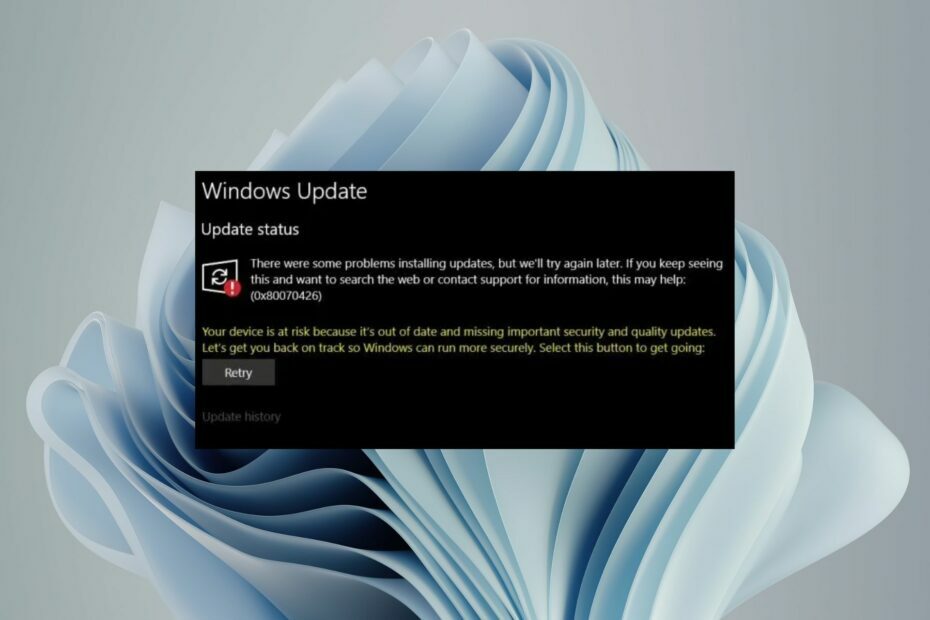
XINSTALLARE CLICCANDO SUL FILE DI DOWNLOAD
- Scarica Fortect e installalo sul tuo computer.
- Avvia il processo di scansione dello strumento per cercare file corrotti che sono la fonte dei problemi.
- Fare clic con il tasto destro su Avvia riparazione per risolvere problemi di sicurezza e prestazioni del computer.
- Fortect è stato scaricato da 0 lettori questo mese.
Potresti imbatterti in un messaggio di errore che dice Si sono verificati problemi durante l'installazione di alcuni aggiornamenti, ma riproveremo più tardi. Se continui a visualizzare questo messaggio e desideri eseguire una ricerca sul Web o contattare l'assistenza per informazioni, potrebbe essere utile (0x80070426).
Questo di solito accade quando vuoi installare nuovi aggiornamenti di Windows ma continua a ricevere questo errore. Se stai cercando modi per risolverlo, questo articolo ti sarà di grande aiuto.
Cosa causa l'errore di Windows Update 0x80070426?
L'errore di aggiornamento 0x80070426 è un errore generico che si verifica ogni volta che si eseguono gli aggiornamenti di Windows. Alcuni dei possibili motivi alla base includono:
- File di sistema corrotti o danneggiati -Ciò può essere causato da problemi software o hardware o virus.
- Software di sicurezza - Alcuni il software di sicurezza può bloccare gli aggiornamenti di Windows dal funzionare correttamente.
- Aggiornamenti di Windows corrotti – Se hai scaricato un Windows Update corrotto, l'installazione non riuscirà.
- Driver obsoleti – Problemi di guida sono una delle cause più comuni di problemi durante i tentativi di installazione di Windows Update.
- Poco spazio sul disco - Quando il tuo il disco rigido ha poco spazio su disco, si tradurrà in tempi di caricamento più lenti e problemi di blocco ogni volta che scarichi un aggiornamento.
- File di aggiornamento mancanti – A volte, a causa di file mancanti, gli aggiornamenti di Windows non possono completare l'installazione perché questi file sono fondamentali per il processo di aggiornamento.
Come posso correggere l'errore di Windows Update 0x80070426?
Prima di qualsiasi risoluzione dei problemi tecnici, ti consigliamo di eseguire i seguenti controlli di base:
- Controlla la tua connessione di rete e assicurati di operare a velocità ottimali.
- Verifica il stato del server e assicurati che funzionino.
- Assicurati tutto il tuo i driver sono aggiornati.
- Controlla se ci sono problemi noti con l'aggiornamento specifico e le successive correzioni di bug.
- Assicurati di averlo memoria sufficiente per gli aggiornamenti.
- Riavvia il PC per eliminare i file temporanei e qualsiasi problema.
1. Esegui lo strumento di risoluzione dei problemi di Windows Update
- Colpire il finestre tasto e fare clic su Impostazioni.

- Clicca su Sistema e seleziona Risoluzione dei problemi.

- Navigare verso Altri strumenti per la risoluzione dei problemi.

- Clicca il Correre opzione per il aggiornamento Windows strumento di risoluzione dei problemi.

2. Riavvia il servizio Windows Update
- Colpire il finestre + R chiavi per aprire il Correre comando.
- Tipo services.msc e colpito accedere.

- Individuare aggiornamento Windows service, fare doppio clic su di esso e selezionare Proprietà.

- Naviga verso il Generale scheda, sotto Tipo di avvio, Selezionare Automatico dalle opzioni a discesa e fare clic su Inizio pulsante.

- Quindi, fai clic Fare domanda a poi OK.
- Correzione: 0x000003eb Errore del driver di installazione di Windows
- 0x80243FFF Errore di Windows Update: 5 modi per risolverlo
3. Esegui scansioni DISM e SFC
- Colpire il Menu iniziale icona, tipo cmd nella barra di ricerca e fai clic su Esegui come amministratore.

- Digitare i seguenti comandi e premere accedere dopo ognuno:
DISM.exe /Online /Cleanup-Image /Restorehealthsfc /scannow
Inoltre, se ritieni che il tuo sistema Windows necessiti di altre azioni di riparazione, puoi fare affidamento su uno strumento specializzato.
4. Disabilita temporaneamente firewall/antivirus
- Colpire il Menu iniziale icona, tipo Sicurezza di Windows nella barra di ricerca e fare clic su Aprire.

- Clicca su Firewall e protezione della rete, quindi selezionare Rete pubblica.

- Individuare Microsoft Defender Firewall e attiva il pulsante di spegnimento.

5. Ripristina i componenti di aggiornamento di Windows
- Colpire il finestre chiave, tipo cmd nella barra di ricerca e fai clic su Esegui come amministratore.

- Digitare i seguenti comandi e premere accedere dopo ognuno:
bit di arresto nettinet stop wuauservnet stop appidsvcnetstop cryptsvcCanc "%ALLUSERSPROFILE%\Application Data\Microsoft\Network\Downloader\*.*"rmdir %systemroot%\SoftwareDistribution /S /Qrmdir %systemroot%\system32\catroot2 /S /Qregsvr32.exe /s atl.dllregsvr32.exe /s urlmon.dllregsvr32.exe /s mshtml.dllreset netsh winsockproxy di ripristino netsh winsockbit di inizio reteinizio netto wuauservnet start appidsvcnet start cryptsv
6. Eseguire un avvio pulito
- Colpire il finestre chiave, tipo msconfig, e aperto Configurazione di sistema.

- Passa al Servizi scheda e selezionare Nascondi tutti i servizi Microsoft.

- Clicca sul Disabilitare tutto pulsante, quindi premere il Fare domanda a pulsante per salvare le modifiche.

- Torna indietro e clicca sul Avviare scheda, selezionare Apri Task Manager quindi fare clic OK.

- Nel Avviare scheda del Gestore attività, Disabilita tutto l'avvio abilitato elementi.

- Chiudi Task Manager e riavvia il PC.
7. Eseguire un Ripristino configurazione di sistema
- premi il finestre + R chiavi, tipo rstui, e colpisci accedere.

- IL Ripristino del sistema si aprirà la finestra. Clicca su Prossimo.

- Selezionare il punto di ripristino a cui si desidera ripristinare e fare clic su Prossimo.

- Ora clicca su Fine.

8. Scarica l'aggiornamento manualmente
Consiglio dell'esperto:
SPONSORIZZATO
Alcuni problemi del PC sono difficili da affrontare, soprattutto quando si tratta di file di sistema e repository di Windows mancanti o danneggiati.
Assicurati di utilizzare uno strumento dedicato, ad esempio Fortit, che eseguirà la scansione e sostituirà i tuoi file rotti con le loro nuove versioni dal suo repository.
Infine, se tutto il resto fallisce, scarica l'aggiornamento specifico dal file Catalogo Microsoft Update. A volte, basta ottenere il file dal sito ufficiale.
Si spera che tu abbia risolto l'errore di aggiornamento 0x80070426 utilizzando il nostro elenco completo di soluzioni.
Purtroppo, questa non è la fine per gli errori di aggiornamento di Windows. Potresti anche imbatterti in errore di aggiornamento 0x80080008, ma abbiamo già discusso di come aggirarlo nel nostro articolo.
Prendi in considerazione l'idea di mettere le mani su uno dei nostri consigliati Strumenti di riparazione dell'aggiornamento di Windows per risolvere rapidamente tali problemi.
Lascia i tuoi pensieri, commenti e suggerimenti nella casella dei commenti qui sotto.
Hai ancora problemi?
SPONSORIZZATO
Se i suggerimenti di cui sopra non hanno risolto il tuo problema, il tuo computer potrebbe riscontrare problemi di Windows più gravi. Ti suggeriamo di scegliere una soluzione all-in-one come Fortit per risolvere i problemi in modo efficiente. Dopo l'installazione, basta fare clic su Visualizza e correggi pulsante e quindi premere Avvia riparazione.


